- Перейдите на официальный сайт Мэра Москвы по ссылке: https://www.mos.ru/
- Пройдите авторизацию на портале.
- Нажмите на свое имя в правом верхнем углу для перехода в личный кабинет.
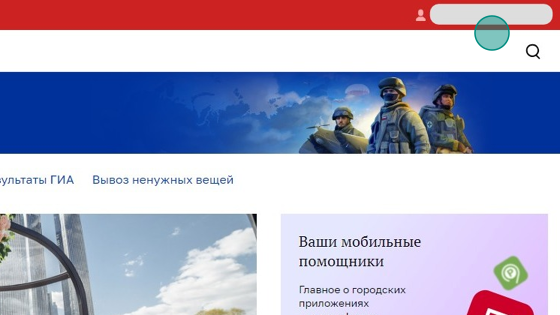
- В личном кабинете выберите «Документы и данные».
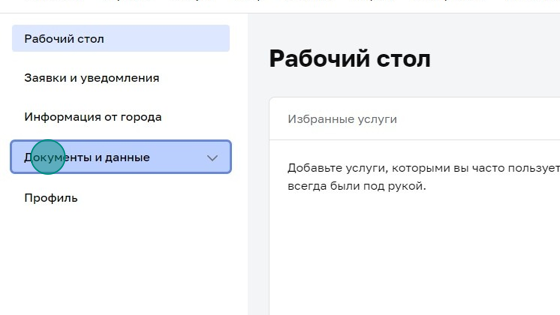
- Выберите «Семья и дети».
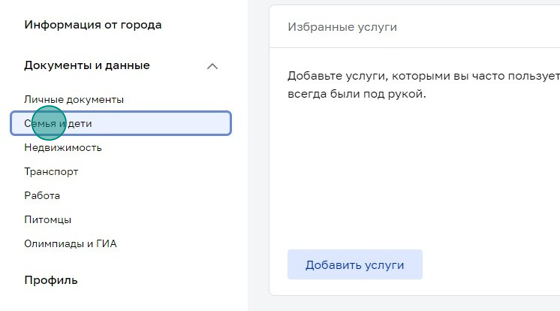
- В карточке «Семья и дети» нажмите «Добавить члена семьи».
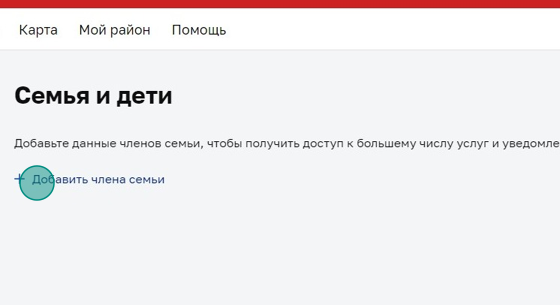
- Укажите пол ребенка.
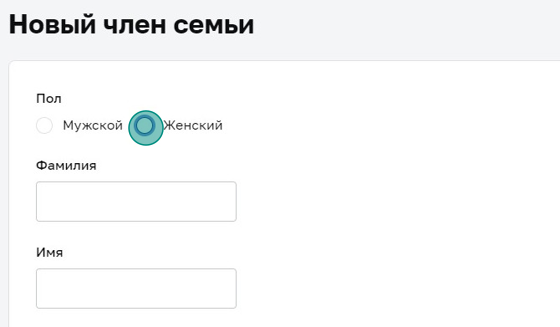
- Введите фамилию ребенка.
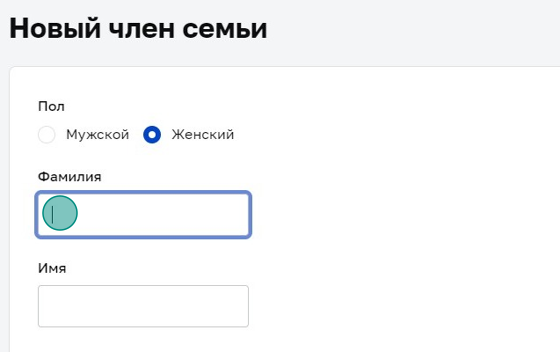
- Введите имя ребенка.
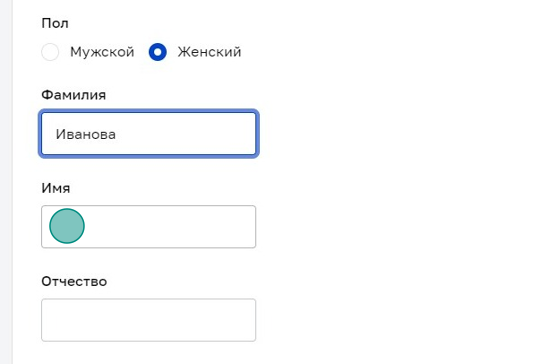
- Введите отчество ребенка (при наличии).
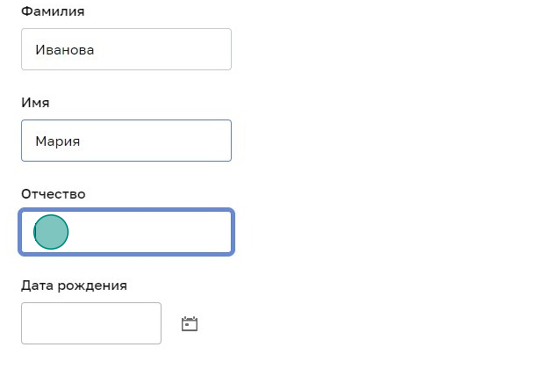
- Укажите дату рождения ребенка.
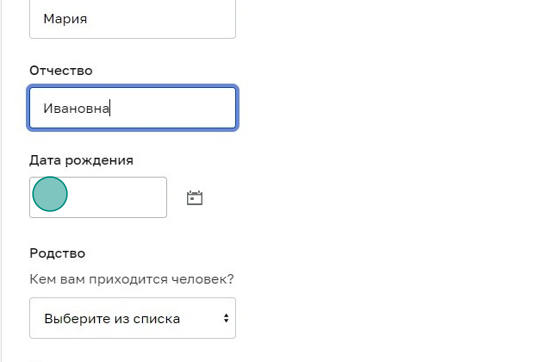
- Выберите из списка родство.
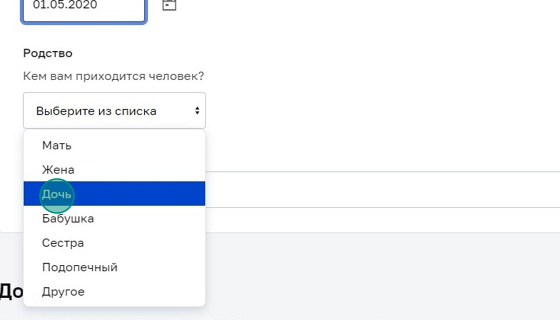
- Укажите место рождения ребенка.
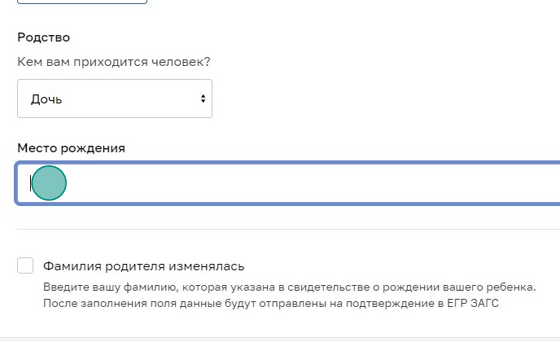
- Поставьте галочку, если фамилия родителя изменялась.
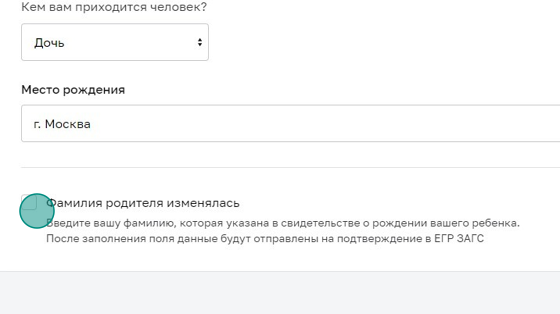
- Дополнительно Вы можете добавить документы: свидетельство о рождении, СНИЛС и полис ОМС. Для этого в разделе «Документы» нажмите «Добавить».
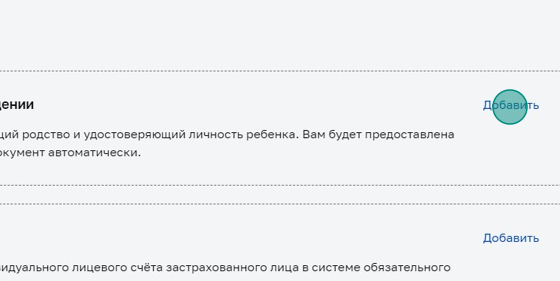
- В разделе «Управление подписками» поставьте или уберите галочки напротив пунктов, по которым хотите или не хотите получать информацию. Настройка способов доставки информации доступна также в разделе «Настройка подписок».
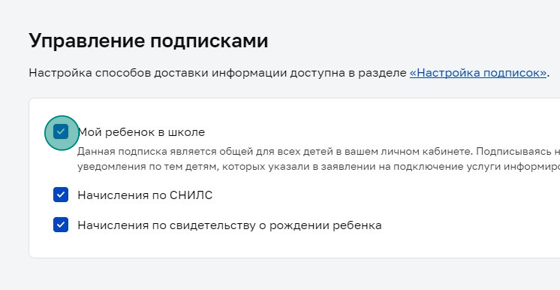
- Нажмите кнопку «Сохранить».
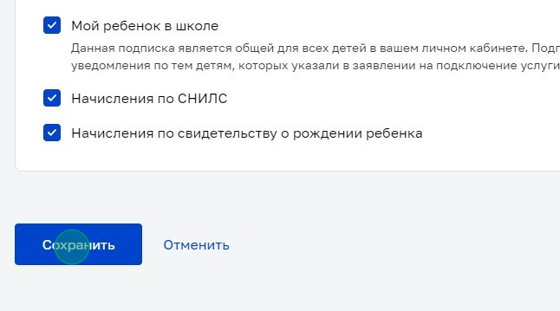
Оставьте заявку на консультацию юриста:









